Anleitung
Dieses Tool ist zum Zählen der Anzahl und Zeit von Redebeiträgen unterschiedlicher Geschlechterkategorien. Um einen Wortbeitrag zu zählen, klicke auf das große Plus in der zutreffenden Kategorie. Die Zeit wird automatisch gezählt. Sollte eine neue Person reden, so klicke einfach auf das Plus in der neuen Kategorie und die Zeit der alten Kategorie wird gestoppt.Wir empfehlen, dass du jeden TOP einzeln zählst und nach jedem TOP den "TOP schließen" Button drückst.
Tastenkürzel
| Männlich | m |
| Weiblich | w |
| INTA* | i |
| Timer Stopp | Leertaste |
| Leitung | l + m/w/i |
| Verantwortliche*r | v + m/w/i |
Wer wird als was gezählt?
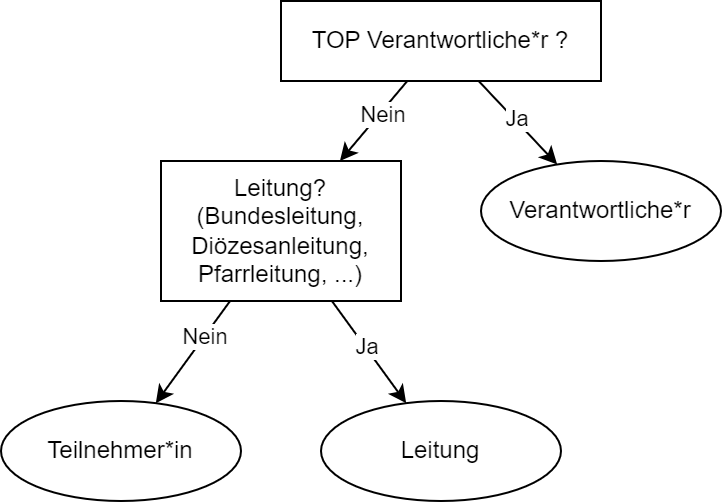
Ist die Person verantwortlich für den TOP, unabhängig ob sie Leitung oder Teilnehmer*in ist? Wenn ja, dann sollte sie als Verantwortliche*r gezählt werden.
Ist die Person die Leitung der Konferenz, also z.B. Pfarrleitung auf der MV, Diözesanleitung auf der DiKo,... Wenn ja, dann sollte sie, solange sie nicht für den TOP verantwortlich ist, als Leitung gezählt werden.
Ist die Person Moderation? Dann sollte sie gar nicht gezählt werden.
Wenn das alles nicht zutrifft, dann zähl die Person bitte als Teilnehmer*in.
Excel Vorlage
Excel Vorlage herunterladenDie Daten des TOPs werden nach dem Klicken auf den "TOP schließen" Button unter dem "Tabelle" Tab eingefügt. Um die Auswertung zu vereinfachen, haben wir eine Excel Vorlage erstellt.
So kopierst du die Daten ganz einfach in die Vorlage:
- Gehe in den "Tabelle" Tab
- Benenne deinen Top mit dem Sift-Button vor dem Eintrag zu deinem Top
- Klicke auf den kopieren Button vor dem Eintrag zu deinem TOP
- Öffne die Excel Vorlage
- Schreibe hinter den TOP den Namen des TOPs
- Markiere die "Namen" Zelle füge die kopierten Daten ein (nun sollte die ganze Zeile korrekt eingefügt werden)